手机网卡怎么设置ip 怎样在手机上修改WIFI IP地址
日期: 来源:冰糖安卓网
手机网卡作为移动设备上连接网络的重要工具,设置IP地址是保障网络连接稳定的关键步骤之一,对于手机用户来说,如何正确设置手机网卡的IP地址以及修改WIFI IP地址是必备的技能。通过简单的操作,我们可以轻松地完成这一步骤,确保手机网络连接畅通无阻。接下来让我们一起了解一下手机网卡IP地址设置的具体方法,以及在手机上如何修改WIFI IP地址的步骤。
怎样在手机上修改WIFI IP地址
步骤如下:
1.手机解锁后,在主题界面点击打开设置选项,如图。
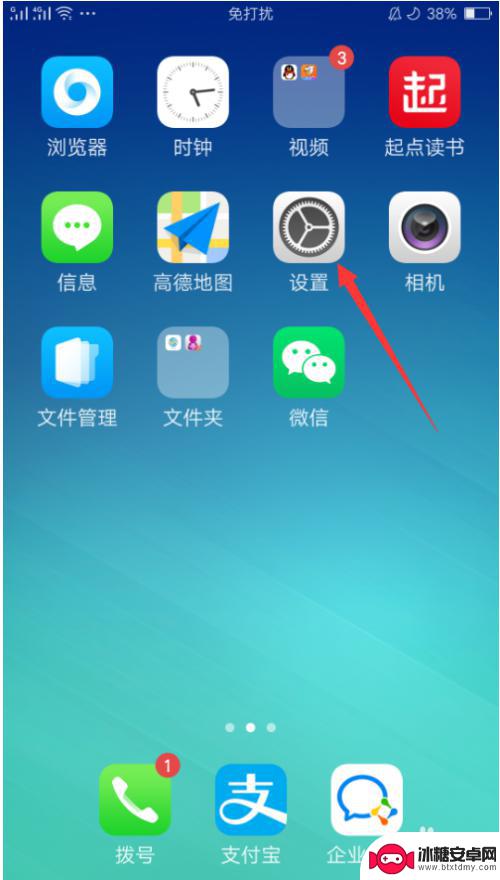
2.进入设置界面后,选择WLAN选项,如图。
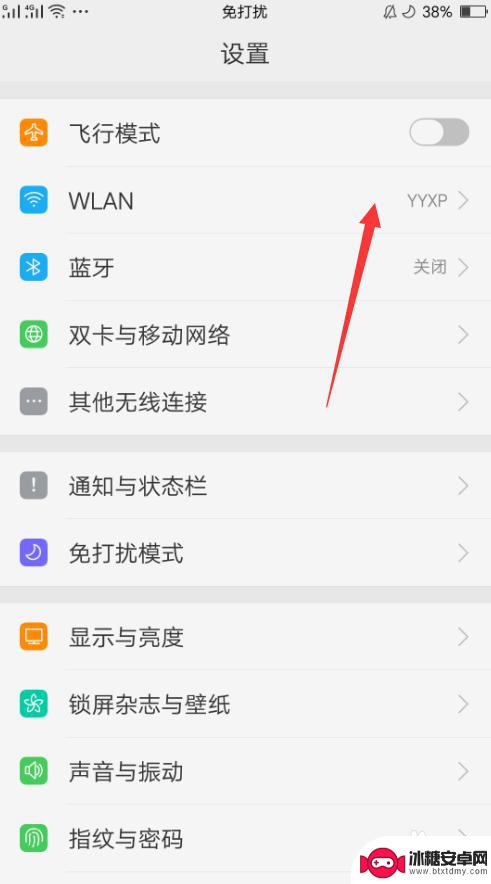
3.进入WLAN界面后,点击已连接WiFi后面的图标,如图。
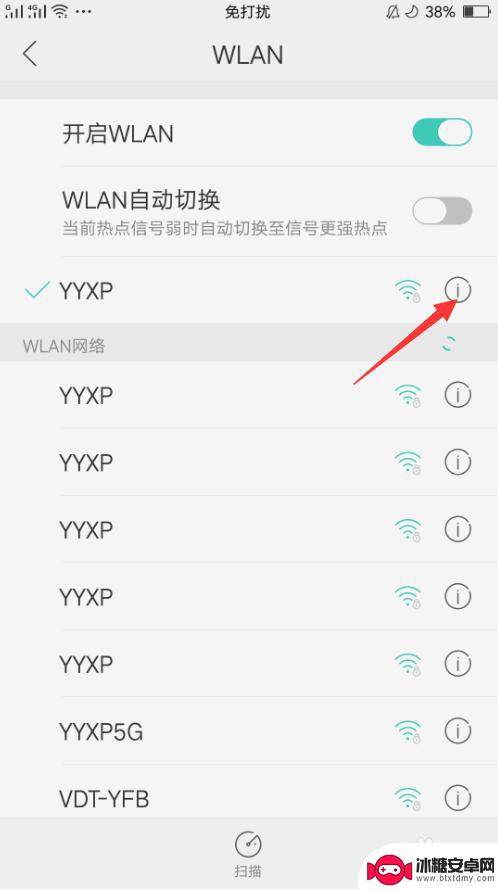
4.点击后,在WiFi详情界面选择IP设置选项,如图。

5.进入IP设置界面后,点击选择静态选项,如图
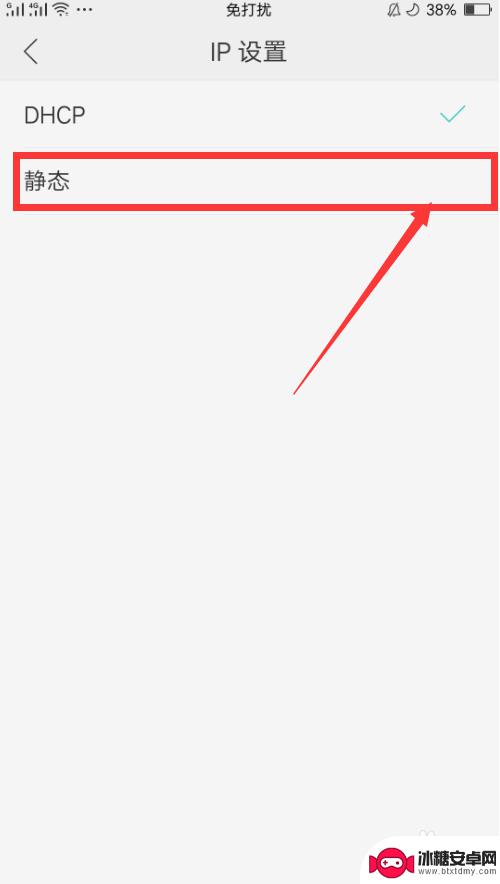
6.选择静态后,返回到WiFi详情界面。在界面输入IP地址、网关和DNS后点击连接,如图。
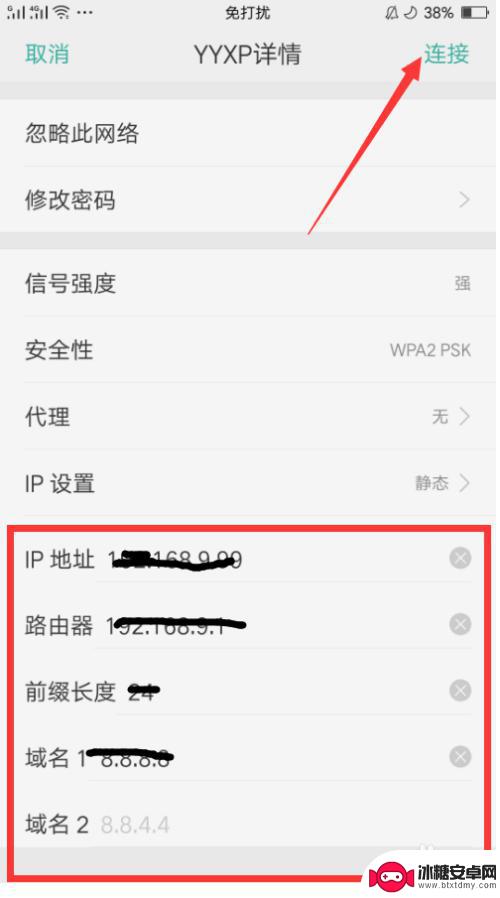
7.WiFi连接成功后,在详情界面的IP地址一栏可以看到当前IP了,如图。
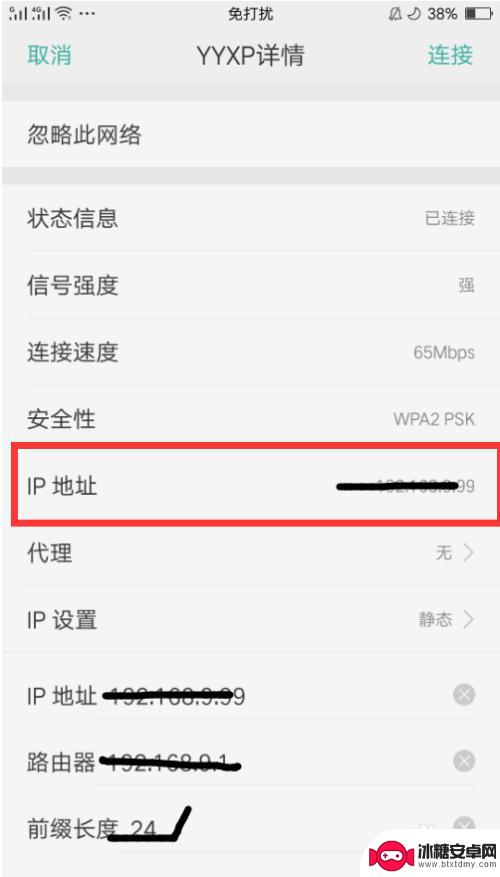
以上就是手机网卡设置IP的全部内容,如果你遇到这种情况,可以尝试根据小编提供的方法解决,希望对大家有所帮助。












